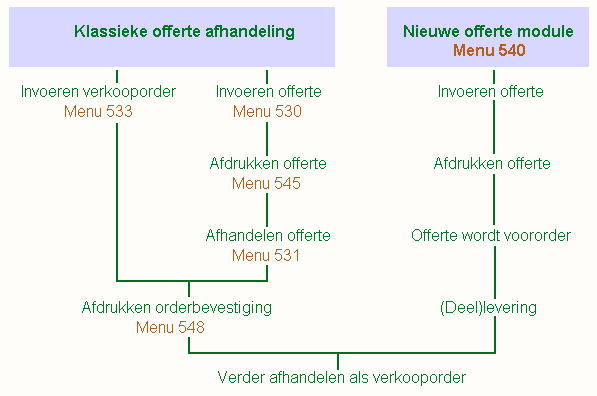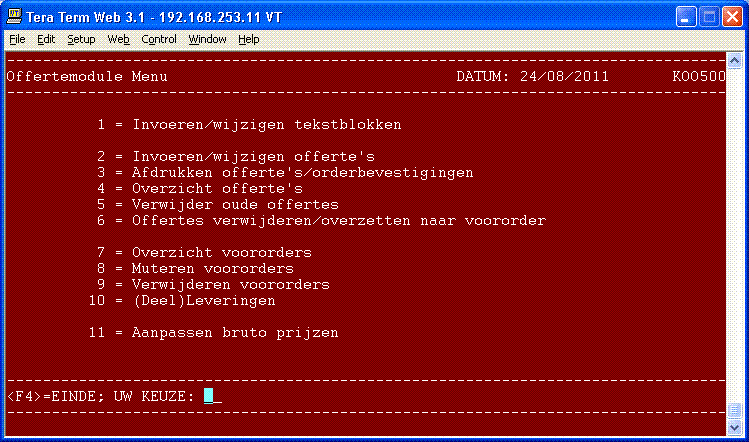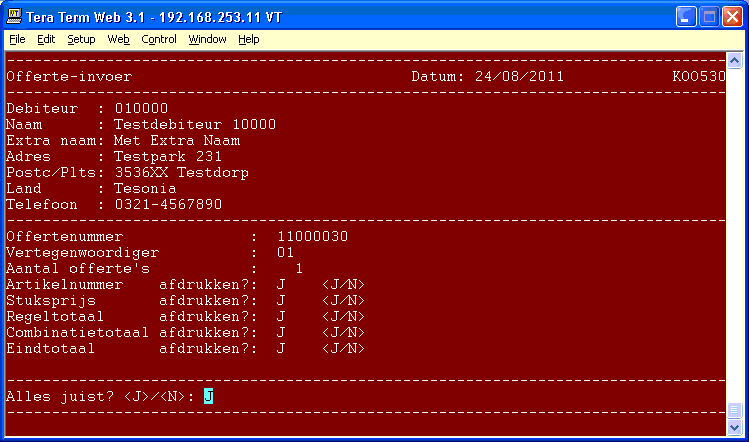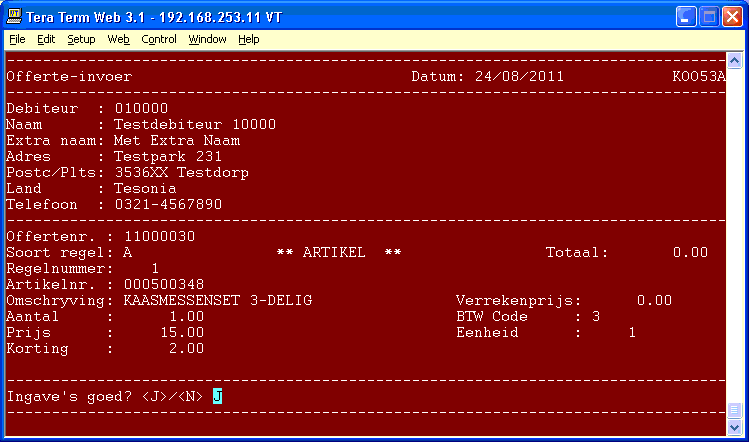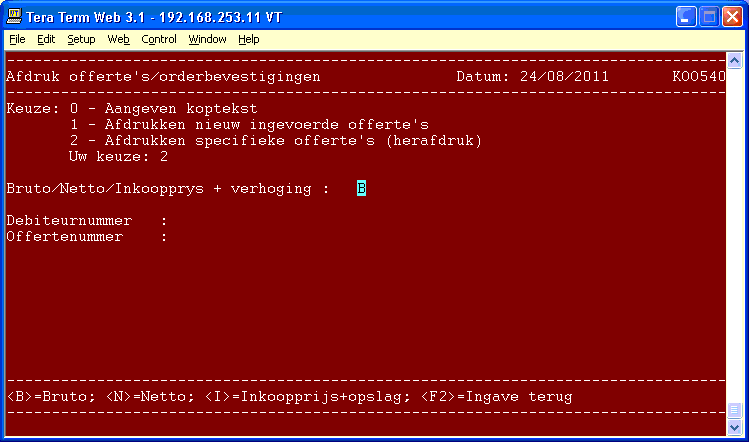Nieuwe offertemodule
Mogelijk is de offertemodule niet in uw menu opgenomen.
Het is namelijk een losse module, die apart aangeschaft kan worden.
Na ontvangst van een tape met de programmatuur voor deze module
en de installatie daarvan, moet in het menu van elk bedrijf nog een
programma worden toegevoegd om de offertemodule te kunnen gebruiken. Dit toevoegen van een menu-item
doet u met programma 607 (A/I/M Programma's):
Nr. Omschrijving Prognm
540 Offertemodule KOO500
Als in uw menu al gebruik wordt gemaakt van menunummer 540 voor een ander programma, kunt
u zonder problemen een ander menunummer kiezen, dat nog wel vrij is.
Het aanleggen van de bestanden voor deze module dient ook per bedrijf te gebeuren en wel
via het programma KKCREA. Niet vergeten om met prioriteit 9 in te
loggen als u van de beveiliging gebruik maakt.
Kies voor de juiste bedrijfsletter, geen controlelijst, geen bestandslengte-aanpassing.
Inleiding
Deze offertemodule zet offerte's na goedkeuring eerst over naar zogenaamde voororders.
Bij dit soort orders worden nog geen artikelen gereserveerd.
Pas tijdens het aanmaken van (deel)leveringen ontstaan echte verkooporders en worden de
artikelen gereserveerd. Deze werkwijze bleek in de praktijk makkelijker
dan die, welke in de oude offertemodule werd toegepast.
Het
onderstaande schema toont het verschil in afhandeling tussen beide versies:
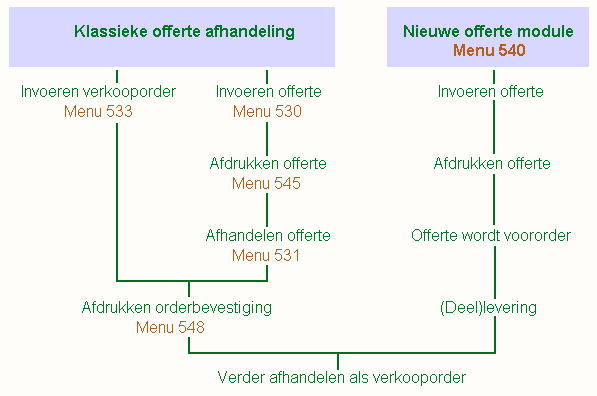
Hoofdmenu
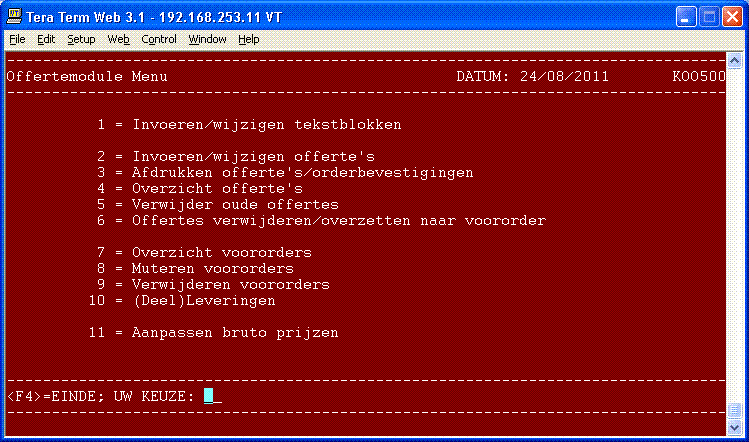
Vanuit het hoofdmenu kunnen de programma's van de module bereikt worden.
Invoeren/wijzigen tekstblokken
Met dit programma kunt u algemene tekstblokken onderhouden.
Per, zelf te kiezen, tekstcode kunt u tekstregels invoeren.
Tijdens het invoeren of wijzigen is in het scherm is rechtsonder te zien hoeveel
regels al zijn ingevoerd. Er kan op een deel van een inhoud van een tekstblok gezocht worden, waarbij
hoofd- en kleine letters niet uitmaken.
Als u een bestaande regel wijzigt, kunt u de volgende functietoetsen gebruiken:
| Functietoets | Reactie
|
|---|
| F1 | Terughalen van de oorspronkelijke tekst van de regel
|
| F2 | Naar de vorige regel toegaan
|
| F7 | Voeg regel tussen voor de huidige
|
| F8 | Verwijder regel
|
| F9 | Verwijder alle regels
|
| F4 | Stoppen met muteren van de tekst
|
Terugkeren naar het offertemenu
Invoeren/wijzigen offertes
Dit programma lijkt veel op de orderverwerking. Na de ingave van een debiteurnummer
(zoeksleutel kan ook) verschijnen de debiteurgegevens.
Het is mogelijk om een offerteadres of een verzendadres te wijzigen.
Dit kan op dezelfde manier als in de orderinvoer.
Binnen de regelverwerking kent dit programma 3 soorten regels: tekstregels, artikelregels en combinatieregels.
Een combinatieregel bestaat, naast een kop- en een sluitregel, uit één of meerdere
artikelregels (detailregels).
Ten behoeve van het afdrukken van de offerte/orderbevestiging kan men kiezen
of men het totaal per artikelregel wel of niet wil afdrukken en/of het totaal per combinatie
wel of niet wil afdrukken.
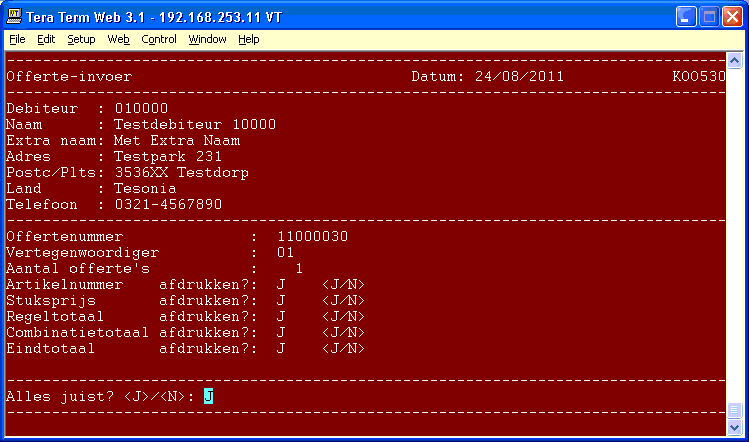
Daarna kunnen de offertekopgegevens ingevoerd worden:
- Vertegenwoordiger
- Aantal offertes
- Afdruk artikelnummer J/N
- Afdruk stuksprijs J/N
- Afdruk detailregeltotaal (artikelregel) J/N
- Afdruk combinatietotaal (als een aantal artikelen een
combinatie vormen en het totaal daarvan afgedrukt moet
worden 'J' gebruiken, bij combinaties met steeds één
artikel en waar het detailregeltotaal dus gelijk is aan
het combinatietotaal altijd 'N' gebruiken) J/N
- Afdruk eindtotaal J/N
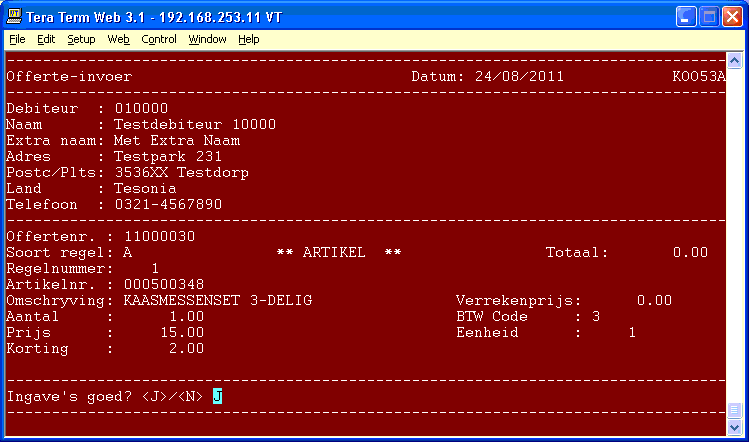
Bij de orderregels kunt u per regel kiezen uit een tekstregel, artikelregel of een combinatieregel.
Tijdens het invoeren van een tekstregel kunt u tekstblokken ophalen/zoeken, aangeven waar u een
bladwissel wilt en aangeven dat er een eindtotaal afgedrukt moet worden.
Er kan op een deel van een inhoud van een tekstblok gezocht worden, waarbij
hoofd- en kleine letters niet uitmaken.
Een artikelregel bestaat uit de volgende gegevens:
- Artikelnummer (zoeken is mogelijk, <?>=Eenmalig artikelnummer)
- Omschrijving
- Aantal
- Prijs
- Korting
Bij een combinatieregel moet eerst het aantal combinaties ingegeven worden (default 1).
Daarna kan de tekst die in de kop van de combinatie wordt afgedrukt ingegeven worden.
Vervolgens kunt u één of meerdere artikelregels invoeren.
Na het de ingave van het laatste artikel van een combinatie via <F4> afsluiten.
U kunt dan de tekst van de sluitregel ingeven of wijzigen.
U kunt een bestaande offerteregel oproepen door na <F7> het regelnummer
in te geven. De regel verschijnt en kan gewijzigd of verwijderd worden.
Ook is het mogelijk om, voorafgaand aan deze regel, een regel in te voegen. Via deze toets kunt u ook de
regelteller wijzigen als u regels wilt overslaan om ruimte te maken voor later tussen te voegen regels.
Als de ingegeven regel niet bestaat wordt de regelteller die waarde gegeven en gaat het programma
naar de ingave van de soort regel.
Via <F8> kunt u vanaf een op te geven regelnummer verder bladeren.
Tijdens het bladeren door de regels kunt u kiezen om:
- De volgende regel op te vragen
- De regel te muteren
- De regel te verwijderen
- Een nieuwe regel in te voegen
Na het afsluiten van een offerte gaat het programma terug naar ingave van het debiteurnummer.
Terugkeren naar het offertemenu
Afdrukken offertes/orderbevestigingen
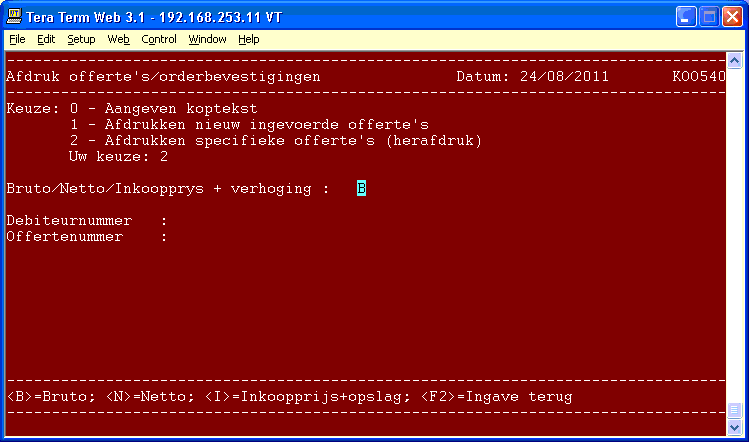
Na de start wordt eerst om het printernummer gevraagd. Daarna de keuze om:
0: De koptekst te wijzigen (standaard 'Orderbevestiging', via
<F1> te wijzigen in 'Offerte') of zelf ingeven;
1: Alleen de nieuw ingevoerde offerte's af te drukken;
2: Afdrukken specifieke offerte's (herafdruk).
Na het afdrukken van de offerte's bij keuze 1 komt het programma weer terug op dezelfde keuze.
Bij keuze 2 moeten steeds debiteur en offertenummer van de af te drukken offerte's ingegeven
of gezocht worden.
Daarnaast kan men kiezen of men de bruto-prijs, de netto-prijs of de inkoopprijs
verhoogd met een in te geven percentage voor die offerte wil hanteren.
Indien geinstalleerd kan men ook er voor kiezen om de offerte's te faxen of mailen.
Met programma 629 (A/I/M TREFWOORDEN) kan met behulp van het trefwoord:
- OFFINDELING de layout van de offerte aangepast worden.
- OFFBALK de balkregel die boven de artikelregels afgedrukt wordt aangepast worden.
Terugkeren naar het offertemenu
Overzicht offerte's

Behalve een printerselectie kunt u in dit onderdeel selecteren op klant,
offertedatum of vertegenwoordiger.
Na de keuze van de soort selectie, kunt u de begin- en de eindwaarde ingeven.
Ook kunt u een minimum offertewaarde als selectiecriterium hanteren.
Na uw selectie-keuzes wordt het overzicht afgedrukt, waarna u een nieuwe selectie
kunt maken of het programma kunt beëindigen.
Terugkeren naar het offertemenu
Verwijderen oude offertes

Met dit programma kunt u alle offertes ouder dan een bepaalde datum verwijderen.
Deze datum geeft u zelf in; voorwaarde is dat deze minimaal 90 dagen voor de systeemdatum ligt.
Terugkeren naar het offertemenu
Overzetten naar voororder
Met dit programma kan een offerte, als deze gehonoreerd wordt, naar voororder worden overgezet.
Ook kunt u dit onderdeel gebruiken om een offerte in zijn geheel te verwijderen.
Na het ingeven van het debiteur- en offertenummer maakt u de keuze tussen overzetten naar voororder en verwijderen.
Bij het overzetten kan gekozen worden voor de prijzen uit de offerte (normaal) of de
inkoopprijs verhoogd met een in te geven opslagpercentage.
Na bevestiging van uw keuze wordt de gekozen functie uitgevoerd.
Daarna kan het volgende offertenummer ingevoerd worden of kunt u terug naar de ingave van een debiteurnummer.
Voororders krijgen geen nieuw ordernummer. Ze zijn gewoon te benaderen
via het offertenummer.
Terugkeren naar het offertemenu
Overzicht voororders
Na de start wordt om het printernummer gevraagd, waarna het overzicht meteen wordt vervaardigd.
Terugkeren naar het offertemenu
Muteren voororders
Met dit programma kunt u voororders wijzigen.
Het wijzigen van de regels verloopt op bijna gelijke wijze als bij het invoeren/wijzigen van offertes.
Bij het wijzigen van voororders kunt u echter geen tekstregels invoeren of de invoeg-functie gebruiken.
Terugkeren naar het offertemenu
Verwijderen voororders
Met dit programma kunnen voororders uit het systeem verwijderd worden. Geef debiteur- en
offertenummer in en kies daarna voor verwijderen.
Men keert hierna terug naar de ingave van een offertenummer.
Terugkeren naar het offertemenu
(Deel)leveringen
Als een voororder geheel of gedeeltelijk geleverd gaat worden, zet u deze over naar order met dit onderdeel.
Ook kunt u dit programma gebruiken om een voororder te verwijderen.
Na ingave van debiteur- en offertenummer maakt u de keus tussen deze twee functies.
Bij het overzetten wordt gevraagd om een bevestiging van factuur- en/of verzendadres.
Deze kunnen op de gebruikelijke manier gewijzigd worden.
Het nieuw toegekende ordernummer wordt getoond en de orderkopgegevens (uw referentie, afleverdatum,
magazijnnummer) kunnen ingegeven worden.
Via de keuze of alles juist is, kunnen ook de andere rubrieken uit de orderkop bereikt worden.
Vervolgens vraagt het programma of alle regels uit de voororder verwerkt moeten worden.
Is dat het geval, dan wordt de hele voororder naar een order overgezet en worden de artikelen gereserveerd.
Kiest u voor het overzetten van bepaalde regels, dan kunt u de betreffende regels selecteren.
Geef het nummer van de over te zetten regel in. Deze wordt dan naar een orderregel overgezet.
Wanneer de beschikbare voorraad niet toereikend is voor de over te zetten regel, zal het programma dit melden.
Terugkeren naar het offertemenu
Aanpassen bruto prijzen
Met dit programma kunt u per offerte de brutoprijzen aanpassen naar de nu geldende prijzen.
Het programma legt de prijzen in de offerte naast de prijzen in het artikelbestand en vraagt bij
een afwijking of de prijs aangepast moet worden.
Bij een prijsverhoging is de default waarde een J, bij prijsverlaging is de default waarde een N
Terugkeren naar het offertemenu
Terugkeren naar het hoofdmenu